
将Brainchild定位为图像的编辑器,但是Photoshop开发人员认为必须在其中包含一个相当广泛的文本编辑功能。在本课程中,让我们讨论如何沿着指定块的整个宽度延伸文本。
躺在宽度的文本
仅当最初创建文本块而不是单行时,才可使用此功能。创建块时,文本内容无法超出其边框。例如,在Photoshop中创建网站时,使用该技术。
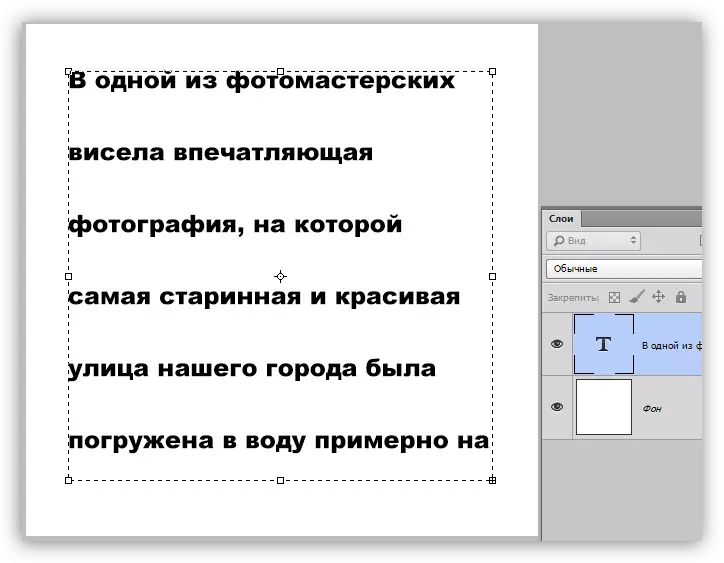
文本块可用于缩放,这允许您在现有参数下灵活自定义其尺寸。为了缩放,它足以拉出右下标记。缩放时,您可以看到在实时文本中的变化。
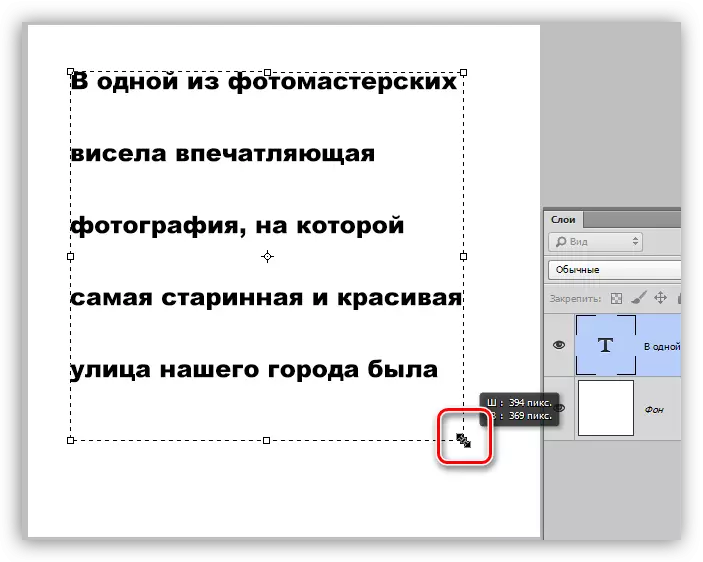
默认情况下,无论块的大小如何,它中的文本均为左边缘。如果在此之前编辑了一些其他文本,则此参数可以通过先前的设置确定。要对齐块的整个宽度的文本,必须只做一个设置。
练习
- 选择“水平文本”工具,

单击画布上的鼠标左键并拉伸块。块大小并不重要,记住,早些时候我们谈到了缩放?
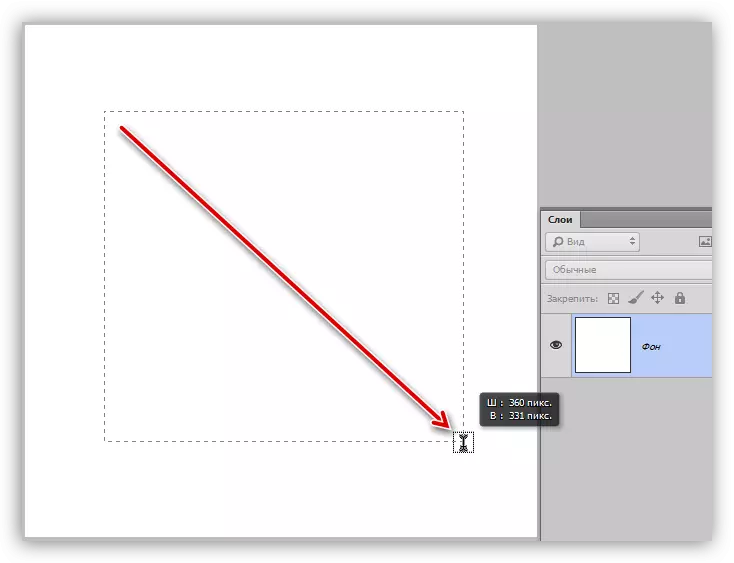
- 我们在块内写文字。您可以简单地提前复制并粘贴到块中。它是在通常的“复制插入”中所做的。
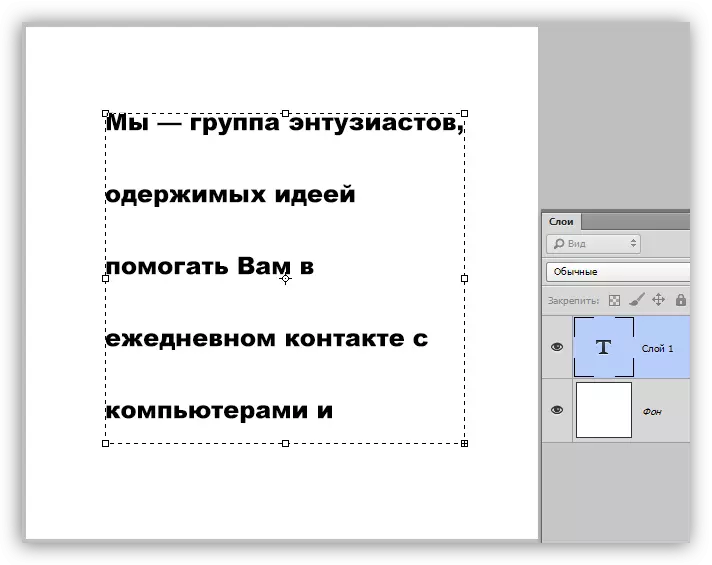
- 有关进一步配置,您必须转到图层调色板,然后单击文本图层。这是一个非常重要的效果,无论未编辑文本(配置)都不会。

- 转到菜单“窗口”并选择具有名称“段落”的项目。
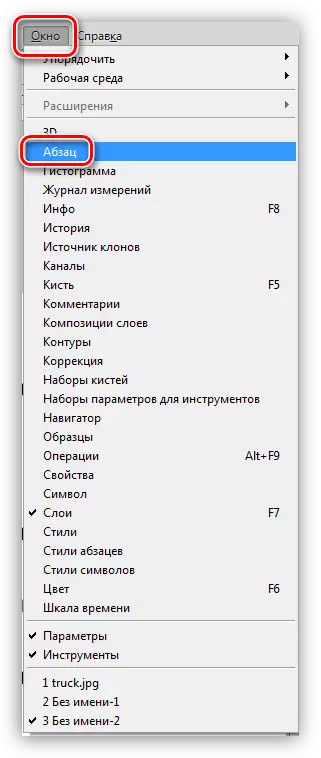
- 在打开的窗口中,“完整对齐”按钮并单击它。
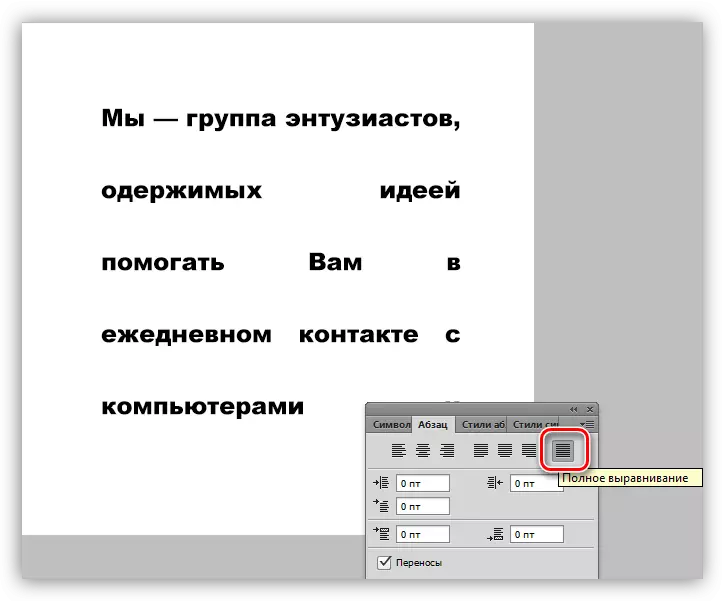
完成后,文本逐渐趋于我们创建的块的宽度。
有些情况下单词的大小不允许对齐文本。在这种情况下,您可以减少或增加标志之间的缩进。帮助我们配置跟踪。
1.在同一窗口(“段落”)中,转到“符号”选项卡,然后打开屏幕截图中指示的下拉列表。这是跟踪设置。

2.公开-50(默认值 - 0)。

如您所见,符号之间的距离减少,文本变得更加紧凑。这允许减少一些空隙,并使一个块变得更漂亮。
使用字体设置面板和段落在他们的工作中与文本一起,因为这将减少工作时间并更专业。如果您计划开发网站或排版,那么没有数据技能就不做。
